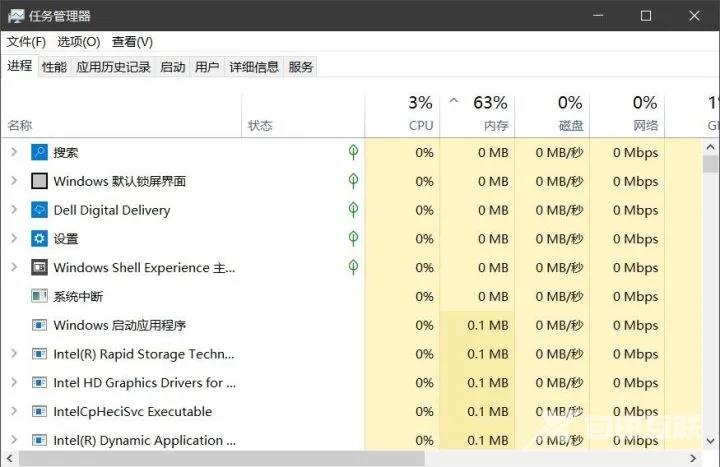win10任务管理器不显示应用程序图标怎么解决?一般我们的任务管理器都会显示所有正在运行的程序,但是有些用户发现并没有显示,那么这个问题应该要如何进行解决,本期的win10教程
win10任务管理器不显示应用程序图标怎么解决?一般我们的任务管理器都会显示所有正在运行的程序,但是有些用户发现并没有显示,那么这个问题应该要如何进行解决,本期的win10教程内容就来为大伙讲解答案,跟随自由互联小编步伐一起来看看具体的操作步骤吧。
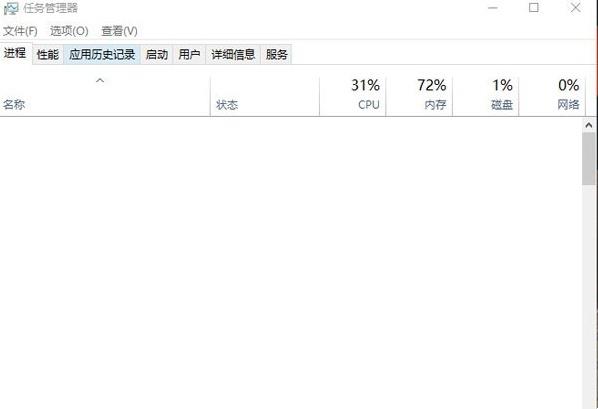
解决方法如下:
1、快捷键win+R 输入regedit,回车打开。

2、进入注册表编辑器,依次点击左侧的HKEY_LOCAL_MACHINE\SOFTWARE\Microsoft\Windows\CurrentVersion\Explorer\HomeFolder\NameSpace\DelegateFolders,选中DelegateFolders,右击选择新建一个项。
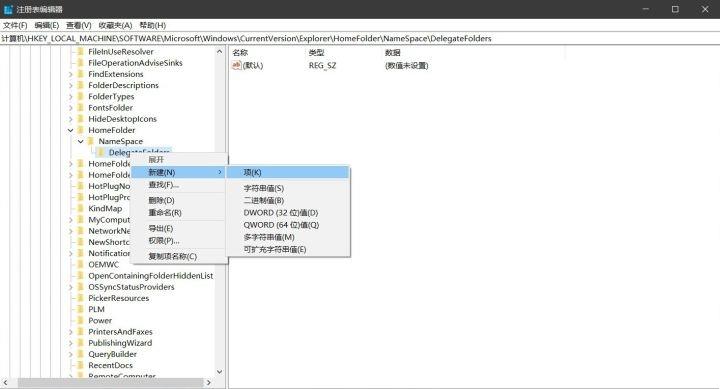
3、将其命名为{031E4825-7B94-4dc3-B131-E946B44C8DD5}。
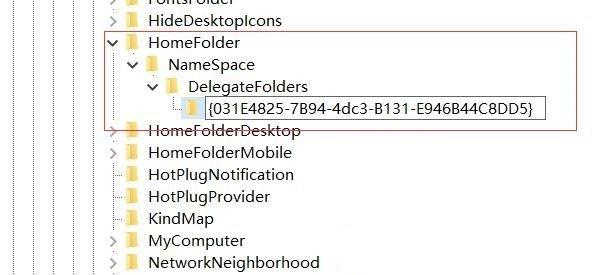
4、最后将电脑重新启动,再次打开任务管理器,内容就可以正常显示了。